Вы не решаетесь установить на свой компьютер программное обеспечение для улучшения изображения, которое вам в конечном итоге придется удалить из-за нехватки памяти? Затем вы должны знать наиболее надежных фото усилители. Эти онлайн-инструменты определенно дадут вам такой же качественный результат, как и лучшее программное обеспечение, которое вы имеете в виду. Кроме того, вы получите возможность использовать их, не тратя ни копейки. И, как всем известно, использование онлайн-инструмента не требует системных требований. Таким образом, ваше устройство может поддерживать свободное пространство для хранения. Поэтому, если вы уже рады видеть онлайн-инструменты, которые у нас есть для вас, продолжайте читать информацию ниже.
Часть 1. 8 отличных способов увеличить разрешение фото онлайн
1. AVAide Image Upscaler
AVAide Image Upscaler является одной из сильных сторон AVAide. Он превосходно работает, чтобы увеличить разрешение фотографий онлайн бесплатно, используя процессор на базе искусственного интеллекта. Удивительно, но этот усилитель изображений совместим как с Windows, так и с Mac. Если вам нужно увеличить масштаб изображения, AVAide Image Upscaler предоставит вам все необходимое одним щелчком мыши. Не только это, потому что в тот момент, когда вы загрузите свою фотографию с низким разрешением, этот инструмент не только улучшит ее масштаб, но и улучшит ее, пока она не достигнет наилучшего качества, которое только может быть на вашей фотографии. Таким образом, чтобы начать работу по улучшению фотографий, вам помогут следующие шаги.
Шаг 1Посетите веб-сайт AVAide и найдите Масштабирование изображения инструмент из продуктов. Затем, чтобы увеличить разрешение изображения онлайн, нажмите кнопку Выберите фото Кнопка, расположенная в центральной части интерфейса, чтобы вы могли импортировать файл фотографии при переходе на официальную страницу Upscaler.
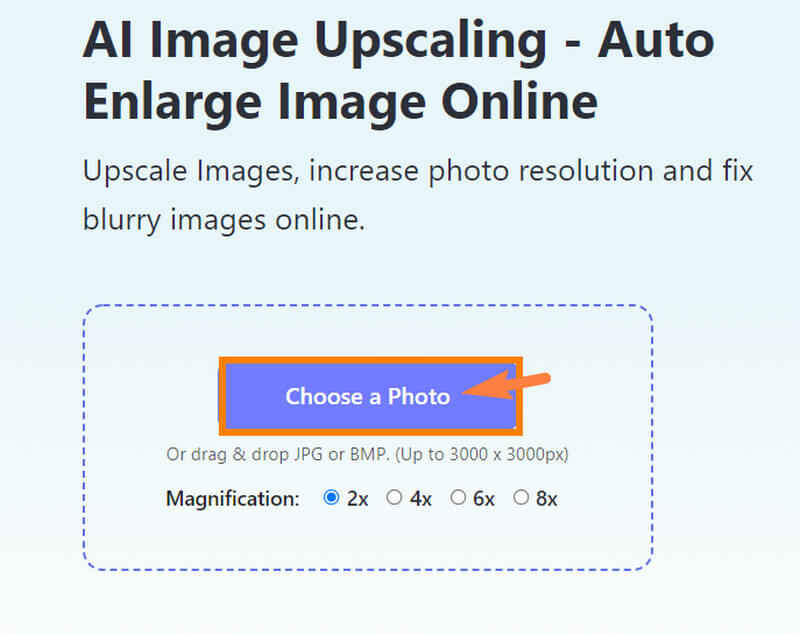
Шаг 2Как только вы щелкнете по файлу фотографии, этот инструмент автоматически обработает улучшение. Затем, как только процесс будет завершен, он покажет вам предварительный просмотр до и после, в котором вы можете проверить и сравнить. На этот раз вы можете настроить увеличение вашей фотографии. Как? Просто зайдите в Увеличение вариант и выберите наш выбранный размер.
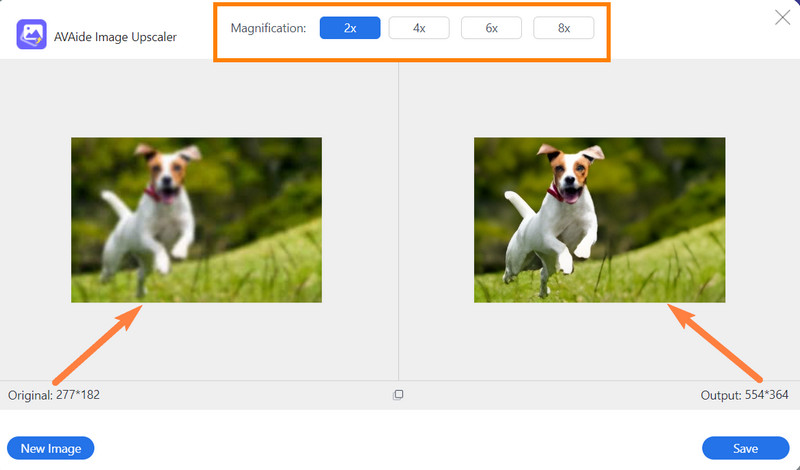
Шаг 3Наконец, после того, как вы увеличили изображение без потери качества в Интернете и решили, что все в порядке, теперь вы можете нажать Сохранять кнопку, чтобы экспортировать улучшенную фотографию. В противном случае вы все еще можете изменить фотографию, щелкнув значок Новое изображение выбор.
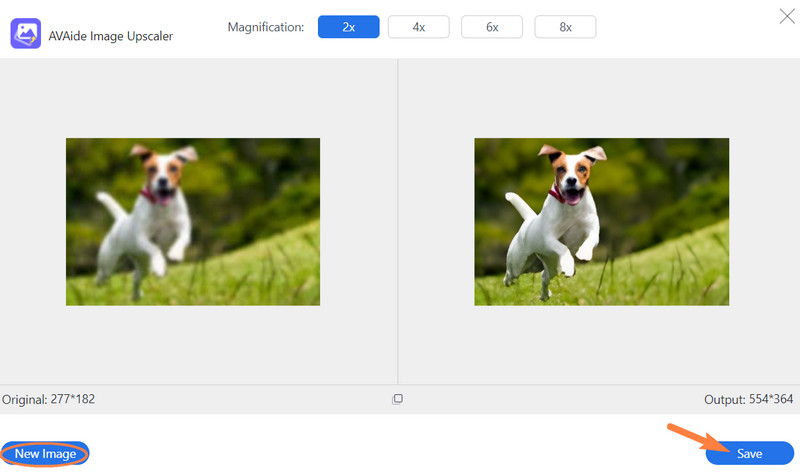
2. Давайте улучшать
Let's Enhance — еще одно бесплатное онлайн-решение, которое может улучшить ваши фотографии. Этот инструмент должен быть в вашем списке, если вы хотите использовать высококачественный фоторедактор онлайн. Тем не менее, в отличие от предыдущего инструмента, Let'sEnhance потребует от вас создания учетной записи перед доступом к нему. Кроме того, при бесплатном использовании он позволит вам редактировать только пять изображений. Итак, чтобы увеличить разрешение изображений онлайн с помощью этого инструмента, полагайтесь на следующие шаги.
Шаг 1Зайдите на его официальный сайт и зарегистрируйтесь как новый аккаунт. После этого щелкните значок папки и начните загружать свою фотографию.
Шаг 2Теперь идите к своему Операции вариант и настроить по своему усмотрению, но под Высококлассный тип выбор, необходимо выбрать Умное улучшение.
Шаг 3После этого нажмите кнопку Начать обработку кнопку, чтобы начать процесс улучшения. Дождитесь завершения процесса и после этого загрузите улучшенную фотографию.
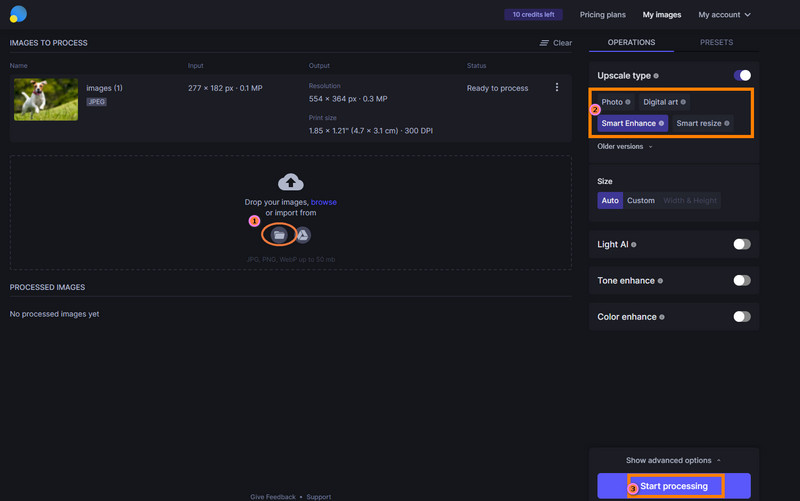
3. Высококлассные фото
Следующим в нашем списке идет простой, но элегантный онлайн-инструмент Upscale Pics. С помощью этой программы пользователи могут сжимать и удалять шум, а также увеличивать разрешение фотографий онлайн. Кроме того, он также позволяет пользователям импортировать свои файлы через URL-адрес в своем элегантном интерфейсе. Однако для импорта объемных файлов вы должны использовать его профессиональную версию, которая немного дороже для других.
Шаг 1Дойдя до его страницы, нажмите кнопку Выберите изображение кнопку для загрузки файла фотографии.
Шаг 2Теперь перейдите к настройкам, расположенным в правой части экрана. Отрегулируйте ползунок «Увеличить разрешение», а также Измерение к вашим предпочтениям.
Шаг 3Затем нажмите на Начать обработку кнопку, чтобы начать процедуру улучшения. После этого загрузите образ на свое устройство.
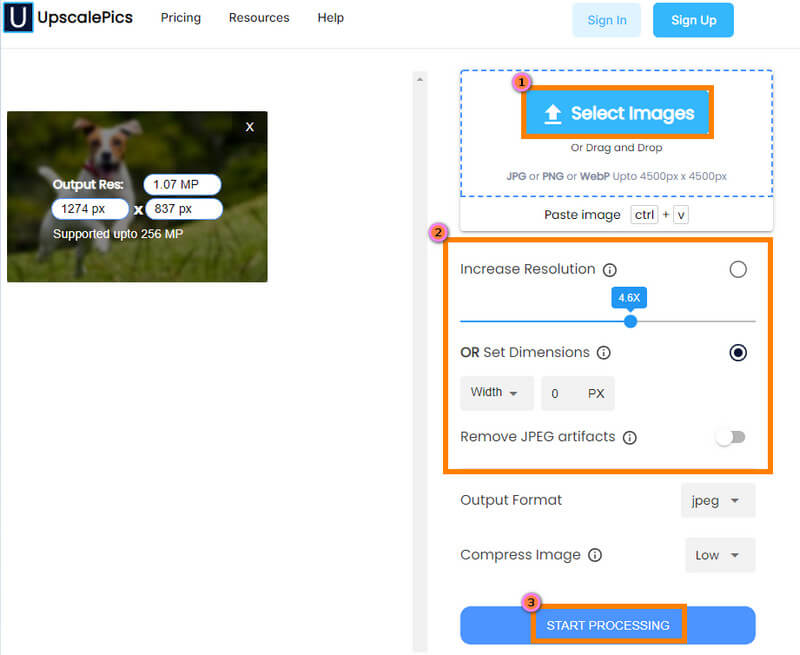
4. пикскат
Еще одним отличным решением для улучшения качества изображения в Интернете является PixCut. Это программа, в которой вы можете удалять размытие, добавлять пользовательские и удалять водяные знаки, помимо улучшения фотографии. ИИ также приводит его в действие, поэтому он автоматически работает с вашими различными изображениями.
Шаг 1Щелкните значок Загрузить изображение кнопку и загрузите свою фотографию, как только вы перейдете на страницу.
Шаг 2Сразу же начнется процесс улучшения, который будет показан через некоторое время. После этого нажмите на Скачать без водяного знака кнопку для экспорта файла.
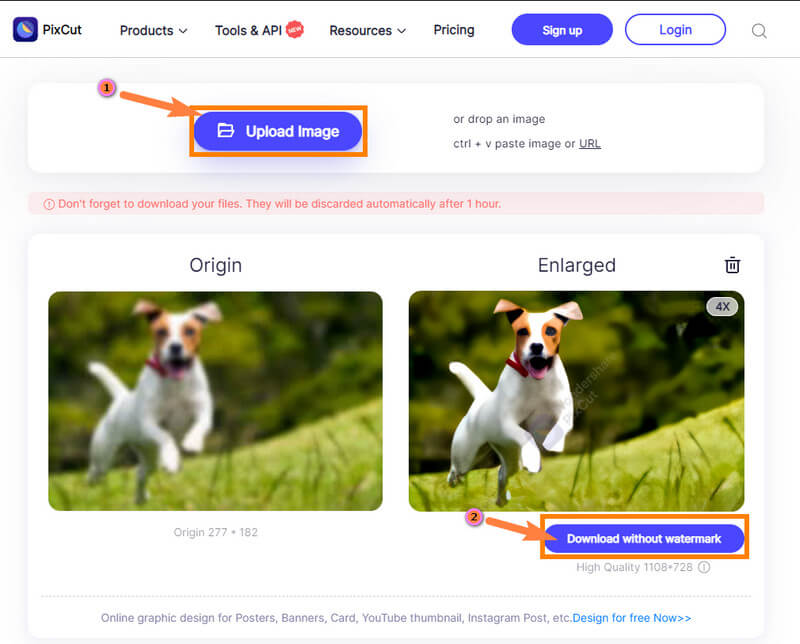
5. Фотор
Fotor — это онлайн-решение, позволяющее пользователям управлять цветом, яркостью, размером и фоном своих фотографий, а также расширенными функциями редактирования. И да, Fotor позволит вам использовать его бесплатно, выбрав бесплатную пробную версию. Однако по истечении бесплатного пробного периода вы не сможете получить к нему доступ, если не воспользуетесь его премиальной версией. Поэтому, если вы хотите узнать, как сделать фотографии низкого разрешения в высоком разрешении онлайн с помощью Fotor, то выполните следующие действия.
Шаг 1Зарегистрируйтесь, войдя в свою учетную запись электронной почты при первом посещении веб-сайта. После этого нажмите на Открыть изображение вкладку и найдите свою фотографию.
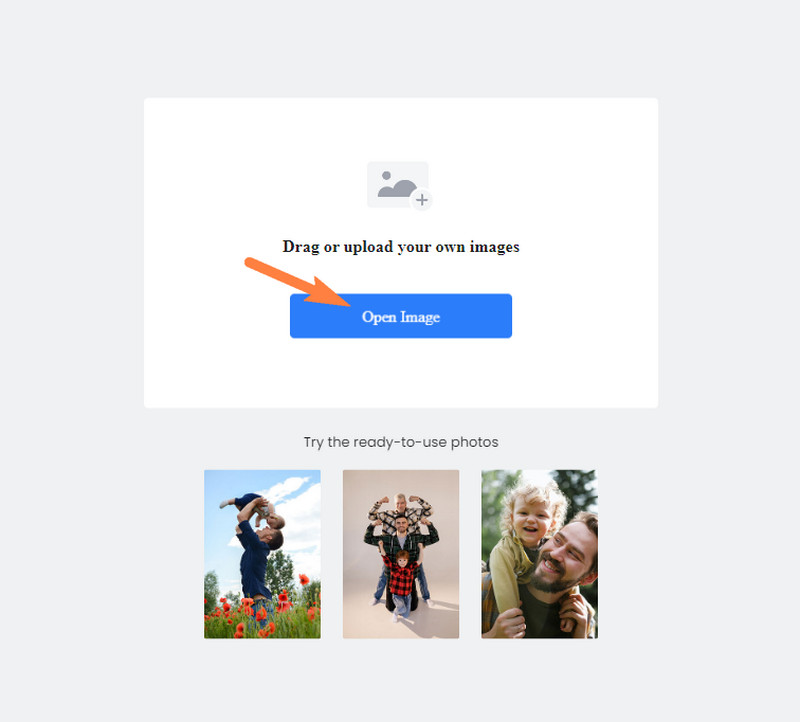
Шаг 2На новой странице нажмите кнопку Улучшение одним касанием кнопка. Вы также можете перемещаться по Увеличитель сверхвысокого разрешения выбор для лучшего улучшения.
Шаг 3Наконец, нажмите кнопку Скачать Кнопка, расположенная в правой нижней части экрана для экспорта.
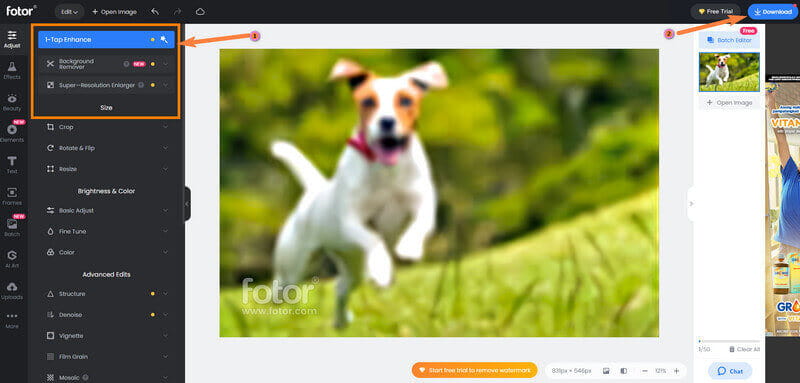
6. Онлайн-инструменты JPG
Далее идет онлайн-улучшитель фотографий файлов JPG. Да, это инструмент, предназначенный для ввода этого конкретного формата изображения. Следовательно, он эффективно увеличивает, а также уменьшает разрешение фотографий и преобразует их в другие форматы. Кроме того, он увеличивает разрешение изображений в Интернете с помощью простой процедуры.
Шаг 1Щелкните значок Импорт из файла отбор под Оригинал часть. Затем загрузите фотографию, которую необходимо улучшить.
Шаг 2Тогда смотрите новое фото под Новое качество часть. Нажмите, затем Сохранить как выбор для экспорта новой фотографии.
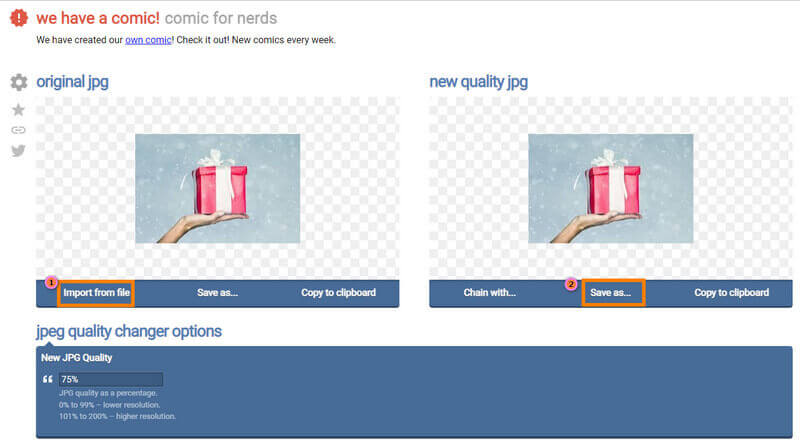
7. Умный апскейлер
Smart Upscaler — это онлайн-улучшитель изображений значков8. Это инструмент, который использует современную технологию искусственного интеллекта или технологию сверхвысокого разрешения для улучшения и увеличения изображений. Однако он свободно работает с выводами с водяными знаками, которые можно удалить только в том случае, если вы подпишетесь на его предоплаченный пакет. Таким образом, если водяные знаки вас совсем не раздражают, то вы можете выполнить следующие шаги, чтобы сделать изображение более высокого разрешения онлайн с помощью Smart Upscaler.
Шаг 1Ударь Просматривать вкладку в его интерфейсе, и вы можете начать загрузку своей фотографии с этого.
Шаг 2Через некоторое время появится предварительный просмотр исходной и улучшенной фотографии. Если вы хорошо разбираетесь в продукте, вы можете нажать кнопку Скачать кнопку, чтобы получить его на вашем устройстве.
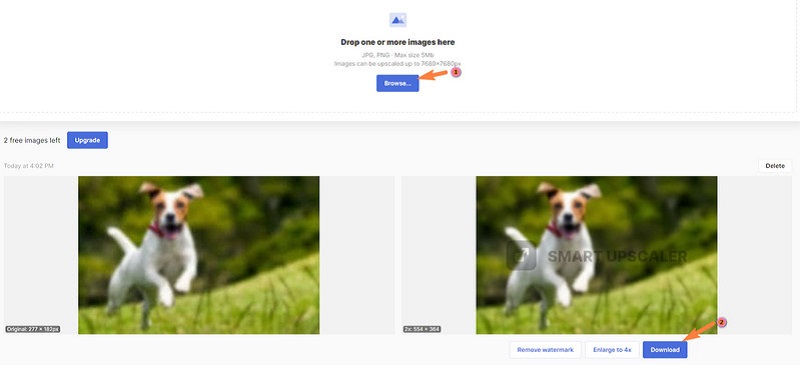
8. AVCLabs Online AI Image Enhancer
И последнее, но не менее важное — это AVCLabs Online AI Image Enhancer. Как следует из названия, этот онлайн-инструмент использует технологию искусственного интеллекта для повышения разрешения и качества фотографий. Однако этот онлайн-улучшитель фотографий также имеет недостатки, которые повлияют на ваше решение его использовать. Таким образом, пожалуйста, полагайтесь на приведенные ниже рекомендации при его использовании.
Шаг 1Загрузите свою фотографию, перетащив ее в интерфейс. В противном случае вы можете нажать кнопку Click To Загрузить кнопка.
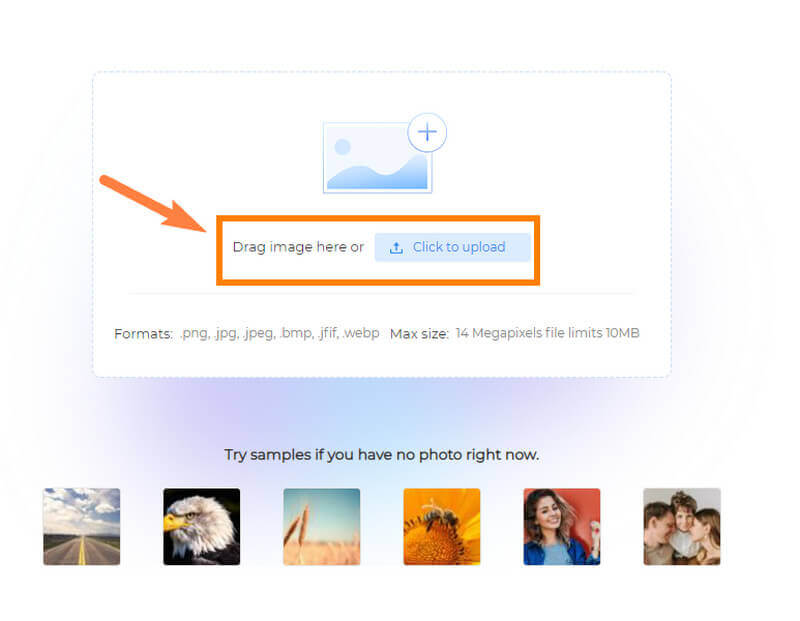
Шаг 2Когда ваша фотография уже есть, не стесняйтесь переходить к Выберите функцию или Масштаб. Затем нажмите на Начать обработку кнопку, чтобы начать улучшение.

Шаг 3После этого перейдите к Образ процессавозможность увидеть свой результат.


![]() Конвертер видео AVAide
Конвертер видео AVAide
Самый полный медиаконвертер для преобразования видео, аудио и DVD без потери качества.
Часть 2. Часто задаваемые вопросы о повышении качества фотографий в Интернете
Какой максимальный размер фотографии я могу использовать?
Максимальный размер изображения, которое вы можете иметь на своей фотографии, составляет 3000 пикселей. Итак, если вы хотите увеличить свою фотографию, вы можете следовать этому размеру ширины и высоты.
Как увеличить разрешение изображения онлайн с помощью моего Android?
Вы можете получить доступ к AVAide Image Upscale с помощью своего телефона, и этот онлайн-инструмент бесплатно улучшит фотографии вашего телефона Android!
Могу ли я улучшить качество своих изображений в Google Фото?
Нет. Google Фото не может увеличивать разрешение фотографии. Тем не менее, он имеет различные эффекты, которые вы можете применить к своим фотографиям. К увеличить разрешение изображения, щелкните здесь, чтобы узнать подробности.
Теперь, когда вы увидели восемь великолепных фото усилители вы можете использовать онлайн, вы можете удобно и плавно улучшать свои изображения. Вы можете использовать каждую из них в разный день, но если вы хотите зацепиться только за одну программу, то выбирайте AVAide Image Upscaler!
Советы по масштабированию изображения
- Как увеличить разрешение изображения тремя популярными способами
- Простые способы мгновенно улучшить качество изображений
- 5 способов исправить размытое изображение [для ПК и мобильных устройств]
- 8 способов увеличить разрешение фото онлайн бесплатно
- 13 ведущих фотоулучшителей для улучшения качества изображения
- Простое преобразование изображения с низким разрешением в изображение с высоким разрешением онлайн
- Как увеличить разрешение фото в Photoshop [шаг за шагом]
- 10 лучших усилителей разрешения изображения, которые стоит попробовать
- 10 выдающихся инструментов AI для увеличения фотографий (100% бесплатно)
- 11 лучших инструментов для изменения размера фотографий на разных платформах
- 7 способов изменить размер изображения без ущерба для качества
- Как увеличить изображение: 7 лучших способов рассмотреть
- Как исправить качество изображения двумя простыми способами (онлайн и оффлайн)
- Сделайте фото HD: 5 удивительных способов смотреть вперед в Интернете
- Как снизить качество изображения тремя простыми способами
- Как размыть изображение: для онлайн и мобильных платформ
- 5 простых способов сделать картинку четче
- Как улучшить разрешение JPEG/JPG/PNG в 5 лучших решениях
- Измените разрешение фотографий Android и iPhone тремя способами

Используйте лучшее изображение для онлайн-апскейлера 4K
Наша технология искусственного интеллекта автоматически улучшит качество ваших изображений, удалит шум и исправит размытые изображения в Интернете.
ПОПРОБУЙ






